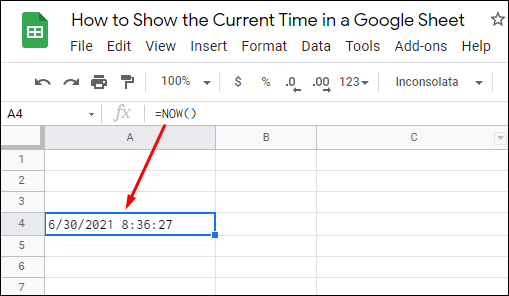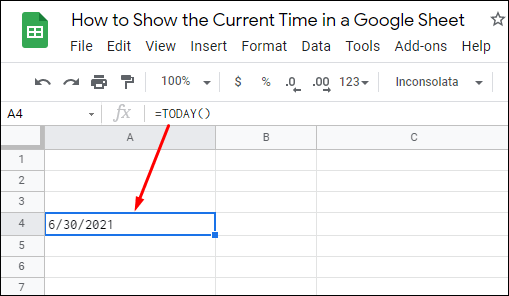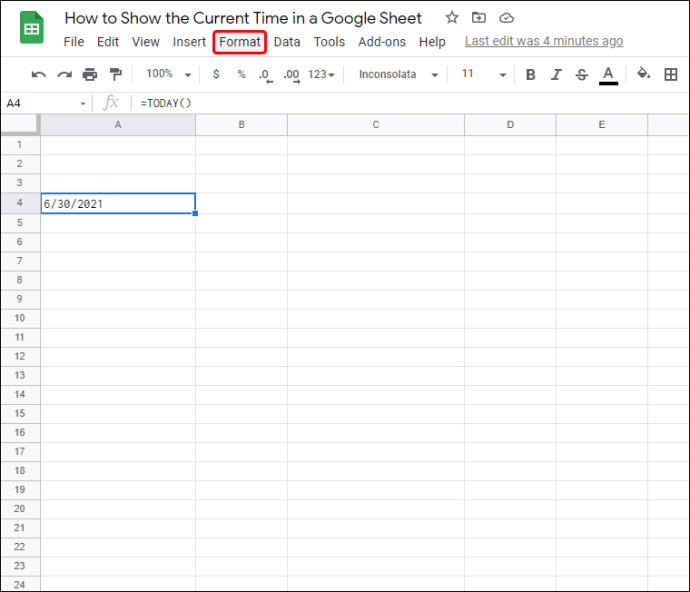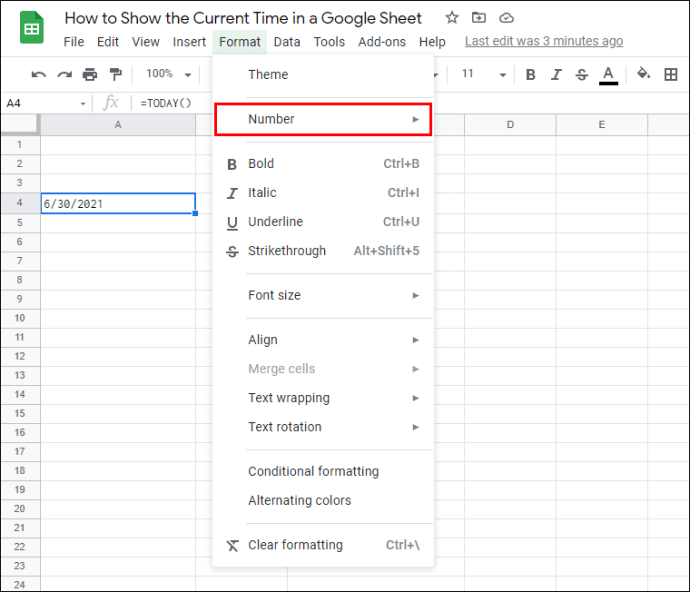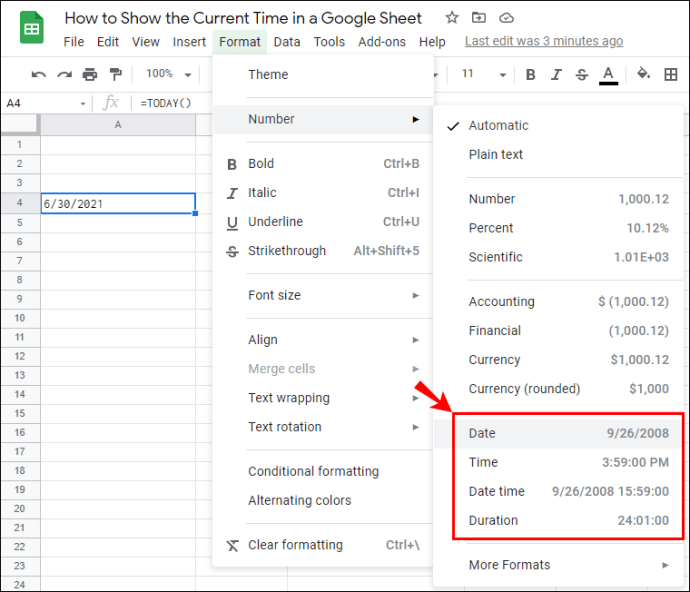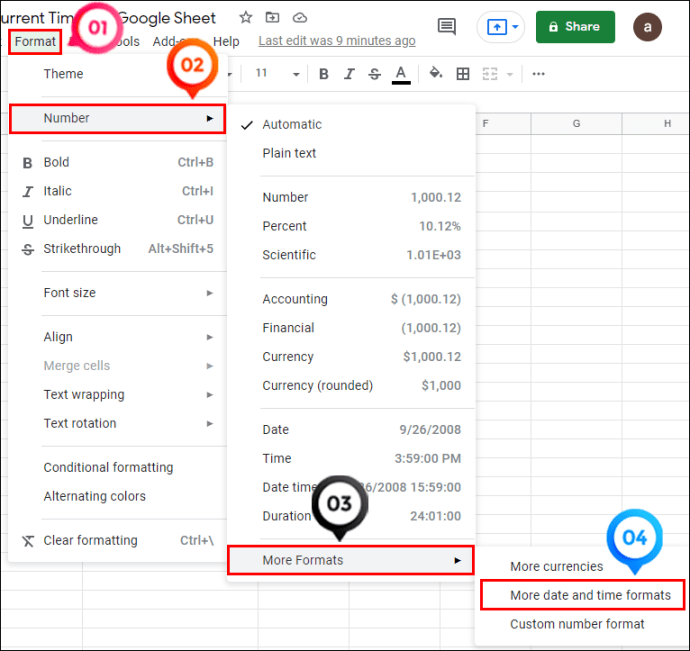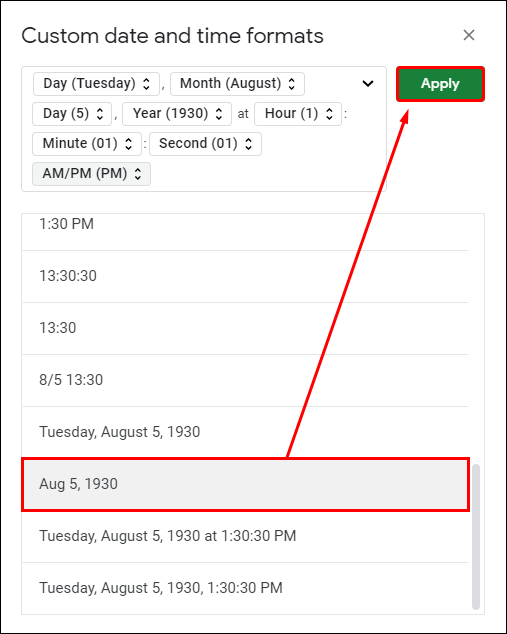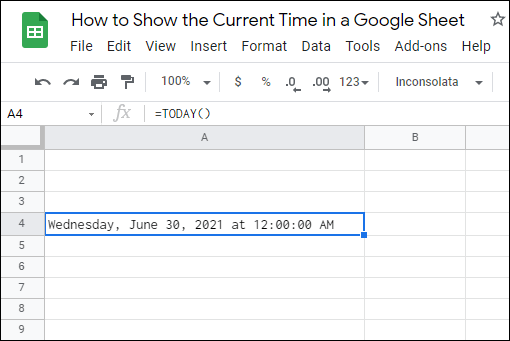Една от многото функции, които потребителите на Google Sheets могат да изпълняват в приложението, е да показва текущото време. Първоначално потребителите може първо да бъдат объркани със синтаксиса, но за щастие показването на време в електронната ви таблица е сравнително лесен процес.

В тази статия ще ви покажем как да използвате тези функции, за да покажете текущото време, използвайки двете най -популярни функции: СЕГА и ВРЕМЕ. Независимо дали искате да показвате както дата, така и час или само една стойност, тези функции ви покриват. Ще научите и как да персонализирате резултатите, за да извлечете максимума от тази удобна функция.
По -долу ще намерите подробни инструкции как да покажете текущото време с помощта на най -често срещаните функции.
Как да добавите текущия час и дата, използвайки СЕГА
Нека започнем с една от най -широко използваните функции за показване на текущата дата. Можете да използвате тази формула, за да добавите текущата дата (или час) към електронната си таблица или да я включите в друга формула за дата или час.
Синтаксисът за функцията NOW е следният:
= СЕГА ()

Този синтаксис се състои от име, скоби и разделители със запетая. Той няма аргументи, които обикновено са част от синтаксиса и са въведени в скобите.
Ако правите счетоводство или изпълнявате други задачи, които изискват да добавите точната дата и час в конкретна електронна таблица, най -добре е да използвате функцията СЕГА.
- Отворете електронна таблица на Google или създайте нова.
- Щракнете върху клетка, в която искате да покажете текущата дата и час. Това ще направи клетката активна.
- Тип "
= СЕГА ()“И натиснете enter. Скобите се уверяват, че използвате тази дума като функция. Сега ще видите датата и часа да се появяват в клетката, където сте въвели формулата. Можете да видите пълната функция в лентата в горната част на работния лист.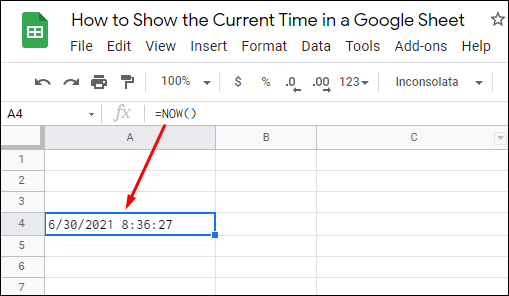
Ето какво трябва да знаете за функцията NOW:
- Функцията NOW е нестабилна. Той преизчислява или актуализира всеки път, когато се редактират електронните му таблици. В настройките на електронната таблица можете да изберете да преизчислите работния лист „При промяна и всяка минута“ или „При смяна и всеки час“. Няма начин обаче да се изключат преизчисленията на летливи функции.
- Датата и часът, показвани в електронната таблица, винаги ще се отнасят за текущия час след преизчисляване на електронната таблица, а не за датата и часа на първото й записване.
- Можете да промените форматирането на номера, за да скриете един компонент на функцията.
Как да вмъкнете текущата дата с помощта на TODAY
За да показвате само текущата дата в Google Таблици без времевата маркировка, най -добре е да използвате функцията TODAY. В зависимост от вашите локални настройки датата ще се показва във формат DD/MM/YY или MM/DD/YY. Подобно на функцията NOW, TODAY няма аргументи. Това означава, че няма да има синтаксис между скобите.
Следвайте стъпките по -долу, за да вмъкнете текущата дата с помощта на функцията TODAY:
- Изберете празна клетка от вашия Google Sheet, за да я направите активна.
- Тип "
= ДНЕС ()”И натиснете enter.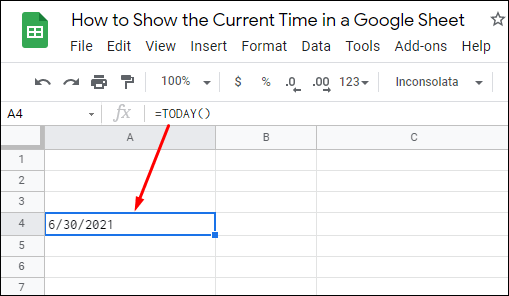
Клетките, съдържащи формулата ДНЕС, се актуализират всеки ден и можете допълнително да персонализирате форматирането, за да използвате числа или текст според вашите предпочитания.
Форматиране на формулите за дата и час
По подразбиране функцията СЕГА показва час и дата във вашия Google Sheet. За да промените тази настройка, трябва да промените форматирането на клетката, която съдържа тази времева отметка. Също така, същите правила за форматиране важат и за формулата ДНЕС.
Следвайте стъпките по -долу, за да промените форматирането на формулите си:
- Изберете клетката, показваща часа и датата с формулата СЕГА (или ДНЕС).
- Кликнете върху „Форматиране“ от лентата с инструменти над електронната таблица.
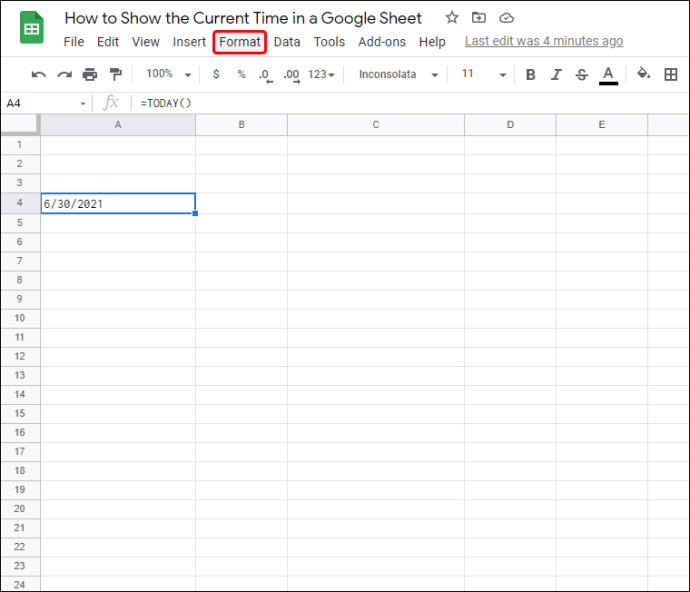
- Задръжте курсора на мишката върху опцията „Номер“ от падащото меню.
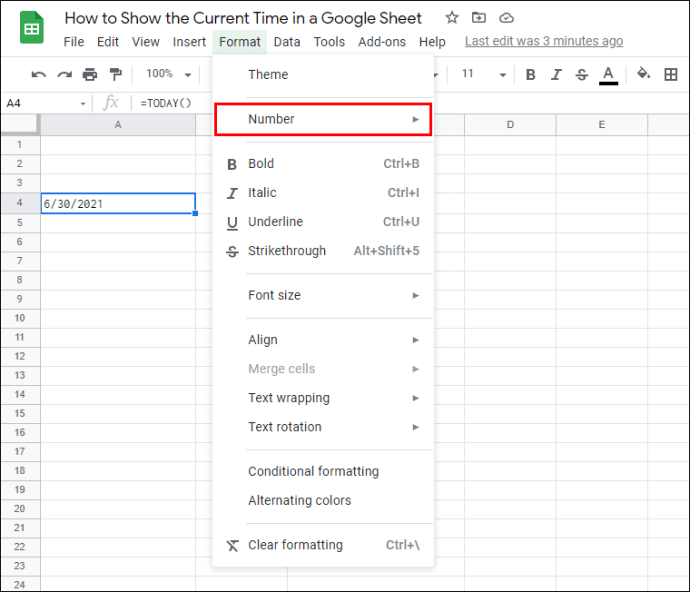
- Изберете „Час“, ако искате функцията да показва само текущото време. По същия начин изберете „Дата“ за функцията, за да се покаже само текущата дата.
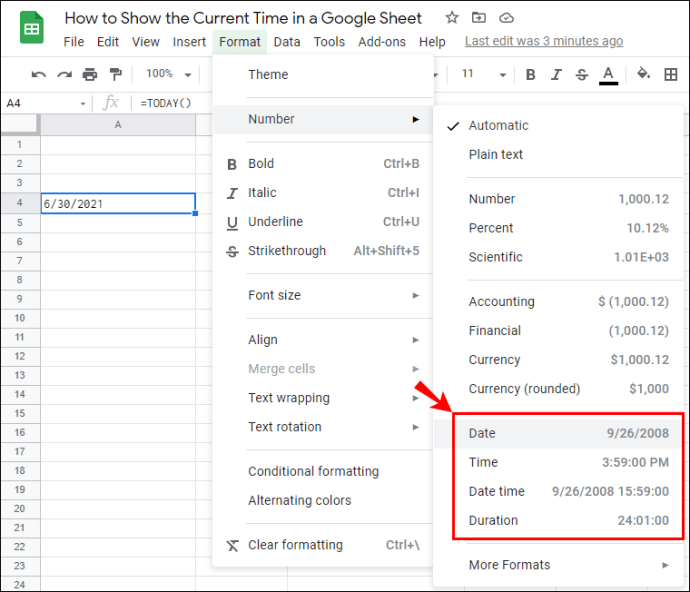
Ако искате да промените формата на функцията СЕГА или ДНЕС, можете да направите това от менюто Формат, като следвате стъпките по -долу:
- Изберете клетката, която искате да промените. Можете също да изберете диапазон от клетки.
- Кликнете върху „Формат“, след това „Номер“ и „Още формати“. След това потърсете опцията „Още формати за дата и час“, която ще отвори нов диалогов прозорец.
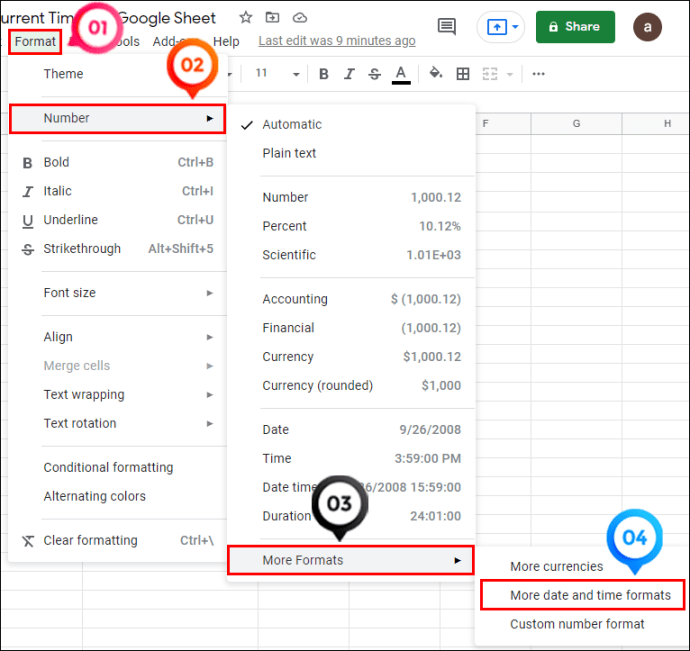
- Можете да избирате от повече от дузина формати. Изберете този, който искате, и кликнете върху бутона „Приложи“ в горната дясна част на диалоговия прозорец. Датата може да бъде написана под формата на числа, да включва текст или да има допълнителни знаци (наклонена черта).
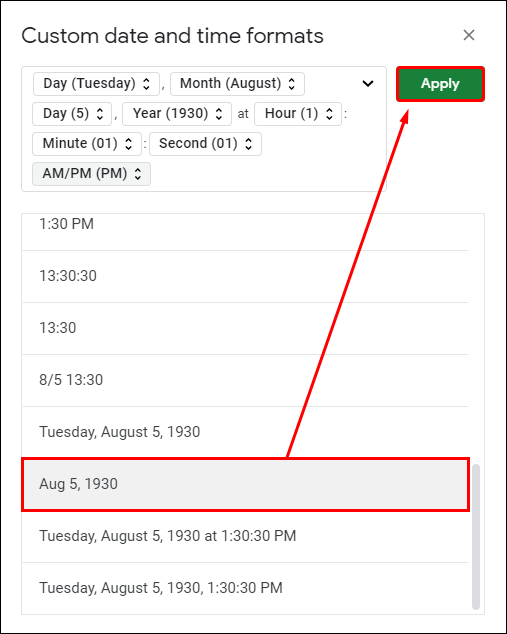
- Върнете се в клетките, за да проверите дали съответстват на зададения от вас формат.
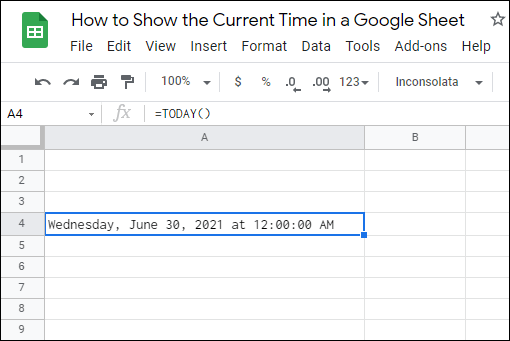
Можете да приложите различни формати за различни клетки в Google Sheet.
Допълнителни често задавани въпроси
Как да вмъкна статични времена или дати в Google Sheet?
Ако предпочитате да работите със статична дата и час, можете да използвате опция за бърз достъп, която включва или ръчно записване на датата и часа или въвеждането им с помощта на следните команди:
• „Ctrl +;“ - преки пътища за статична дата (Windows)
• „Ctrl + Shift +:“ - преки пътища за статично време и дата (Windows)
• „Command +;“ - преки пътища за статично време (Mac)
Формулите NOW и TODAY не могат да показват статични времена.
Мога ли все пак да добавя текущия час и дата с помощта на GoogleClock?
Добавянето на текущ час и дата с помощта на GoogleClock вече не се поддържа. Тази функция се използва за електронни таблици, които са публикувани в мрежата и само от време на време се актуализират. Вместо GoogleClock, можете да използвате формулите СЕГА или ДНЕС, за да добавите текущия час и дата в електронната си таблица на Google.
Мога ли да конвертирам времето в десетичен знак в Google Sheets?
Шансовете са, че може да се наложи да преобразувате стойностите на данните за часа и датата във вашия лист в десетични знаци. Това преобразуване често присъства при преобразуване на разликата между началното и крайното време на дадена задача в десетични знаци.
За да преобразувате времето в десетични числа в Google Sheets, можете да използвате функциите за време, като HOUR, MINUTE или SECOND или TIMEVALUE.
Функцията ЧАС
Функцията за час ще приеме определена стойност на времето и ще върне само компонента на часа. Така че, за стойността на времето от „05:14:40“, тя ще върне „„ 5 ““, докато се закръгля до най -близкия час.
Ето синтаксиса на функцията:
= ЧАС (час)
В тази функция „време“ показва стойност на времето или препратка към клетка със стойност на времето.
Функцията MINUTE
Тази функция прави същото като предишната, но връща само минутната стойност. За същата времева стойност от „15:14:40“, тя ще върне „15“.
Ето синтаксиса:
= МИНУТА (време)
ВТОРАТА функция
Подобно на функцията HOUR и MINUTE, функцията SECOND ще върне втория компонент от стойността на времето на клетката. Така че, ако вземем същия пример, „15:14:40“, функцията ще върне „40“.
Синтаксисът е следният:
= ВТОРО (време)
Преобразуване на времето в брой часове
Когато имате час, минута и второ число във времева стойност, можете също да го преобразувате в десетичен знак, който е еквивалентен на тази стойност по отношение на часовете, като използвате формулата по -долу:
= ЧАС (B3)+МИНУТА (B3)/60+ВТОРИ (B3)/3600
В3 в този пример се отнася до клетката, където стойността на времето е активна. Това може да бъде всяка клетка, която изберете в електронната си таблица.
Преобразувайте времето в брой минути
Можете да следвате същата логика, за да преобразувате времева стойност в десетичен еквивалент на броя минути.
= ЧАС (B3)*60+МИНУТА (B3)+ВТОРИ (B3)/60
Отново, B3 тук е само илюстрация.
Преобразувайте времето в брой секунди
= ЧАС (B3)*3600+МИНУТА (B3)*60+ВТОРИ (B3)
Това е формулата, която трябва да приложите, за да преобразувате времето от клетката, съдържаща стойността на времето (приемаме, че е B3) в брой секунди.
Времето не чака никого
Показването на текущия час и дата в Google Sheets е проста операция, която всеки може да извърши с малко помощ. Тази статия ви предостави всички необходими инструкции за безпроблемно показване на всички необходими стойности за време и дата, форматиране или преобразуване в десетични числа.
Независимо дали сте финансов анализатор или анализатор на данни или просто работите често с електронни таблици, никога няма да се притеснявате, че отново ще показвате часа и датата в листата си.
За кои операции използвате формулите СЕГА и ДНЕС? Предпочитате ли да запазите форматирането на номера по подразбиране или да го промените на по -конкретно? Споделете своя опит в секцията за коментари по -долу.